可通过文本分列功能拆分合并数据:使用分列向导按分隔符或固定宽度拆分,或用公式灵活提取,也可借助Power Query实现高级处理。
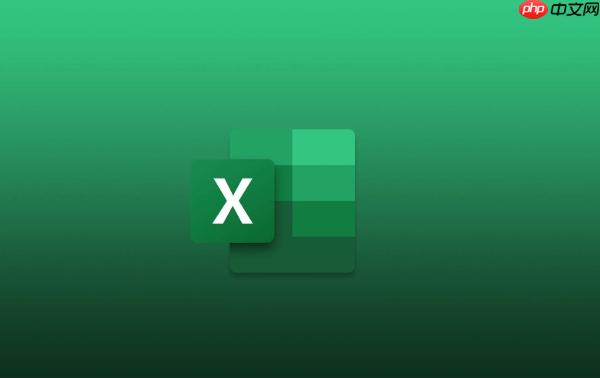
如果您在处理Excel中的文本数据时,发现多个信息被合并到一个单元格中,影响了数据分析的准确性,可以通过文本分列功能将内容按指定规则拆分到不同列中。以下是实现文本分列的具体操作方法:
当文本中包含统一的分隔符号(如逗号、空格、制表符等)时,可利用Excel的“分列”功能依据这些符号自动拆分数据。
1、选中需要拆分的文本所在列或单元格区域。
2、点击顶部菜单栏的“数据”选项卡,然后选择“分列”按钮,启动文本分列向导。
3、在弹出窗口中选择“分隔符号”,点击“下一步”。
4、勾选实际使用的分隔符类型,例如逗号、空格或其他自定义字符,预览窗格会显示拆分效果。
5、点击“下一步”,设置每列的数据格式(常规、文本、日期等),也可指定不导入某列。
6、点击“完成”,文本将按照设定的分隔符拆分至相邻的多个列中。
适用于没有明显分隔符但字符排列具有规律性的文本,例如姓名与电话连写在同一单元格中。
1、选中目标文本列,进入“数据”选项卡,点击“分列”命令。
2、选择“固定宽度”模式,点击“下一步”。
3、在示例框中通过鼠标点击创建分列线,调整线条位置以划分不同字段边界。
4、可双击已有分列线删除,或在需要处分段处单击添加新线。
5、确认布局无误后点击“下一步”,为各列选择合适的数据格式。
6、点击“完成”,系统将根据设定的宽度将文本分割成多列。
对于复杂文本结构,可通过函数组合实现更精确的拆分控制,尤其适合需保留原始数据且动态更新的场景。
1、使用LEFT、RIGHT、MID结合FIND或SEARCH函数提取特定位置的内容。
2、例如从A1单元格中提取第一个逗号前的内容:输入公式 =LEFT(A1,FIND(",",A1)-1) 到目标单元格。
3、提取逗号后的内容可使用:=MID(A1,FIND(",",A1)+1,LEN(A1))。
4、若存在多个分隔符,可嵌套多次FIND函数定位起始位置。
5、将公式向下填充应用至整列,即可批量拆分文本。
当需要对大量数据进行重复性拆分处理,并希望保留操作步骤以便后续刷新时,Power Query提供可视化拆分工具。
1、选中数据区域,点击“数据”选项卡下的“从表格/区域”加载数据到Power Query编辑器。
2、在编辑器中选中要拆分的列,右键选择“拆分列”功能。
3、选择按分隔符或字符数拆分,并设定具体参数。
4、可在预览中查看拆分结果,确认无误后关闭并上载数据回Excel工作表。
5、后续新增数据时,只需刷新查询即可自动应用相同拆分逻辑。
以上就是Excel文本怎么分列_Excel文本分列如何将数据拆分成多列的详细内容,更多请关注php中文网其它相关文章!

每个人都需要一台速度更快、更稳定的 PC。随着时间的推移,垃圾文件、旧注册表数据和不必要的后台进程会占用资源并降低性能。幸运的是,许多工具可以让 Windows 保持平稳运行。

Copyright 2014-2025 https://www.php.cn/ All Rights Reserved | php.cn | 湘ICP备2023035733号